Integration
このコンテンツはまだ日本語訳がありません。
This page shows you how to download, import, and configure the AppLovin MAX Unreal plugin.
Download the latest plugin
Install the AppLovin MAX Unreal plugin directly from Fab.
Import the plugin into Unreal
To import the AppLovin MAX Unreal plugin into your project, add AppLovinMAX as a dependency to the PublicDependencyModuleNames array inside of your app’s «projectname».Build.cs file:
PublicDependencyModuleNames.AddRange(new string[] { "Core", "CoreUObject", "Engine", "InputCore", "AppLovinMAX" });To receive release updates, subscribe to the AppLovin MAX Unreal plugin GitHub repository.
Requirements
- Unreal Engine 5.2+
- Building with bitcode is no longer supported. Apple deprecated Bitcode in Xcode 14.
Initialize the SDK
Bind to the OnSdkInitializedDelegate and initialize the SDK as soon as your app launches, as in the following code sample.
Users have a better experience if mediated networks cache their ad assets. For this reason, always initialize the AppLovin SDK on startup. This gives mediated networks time to cache ads. This is especially important with video ads.
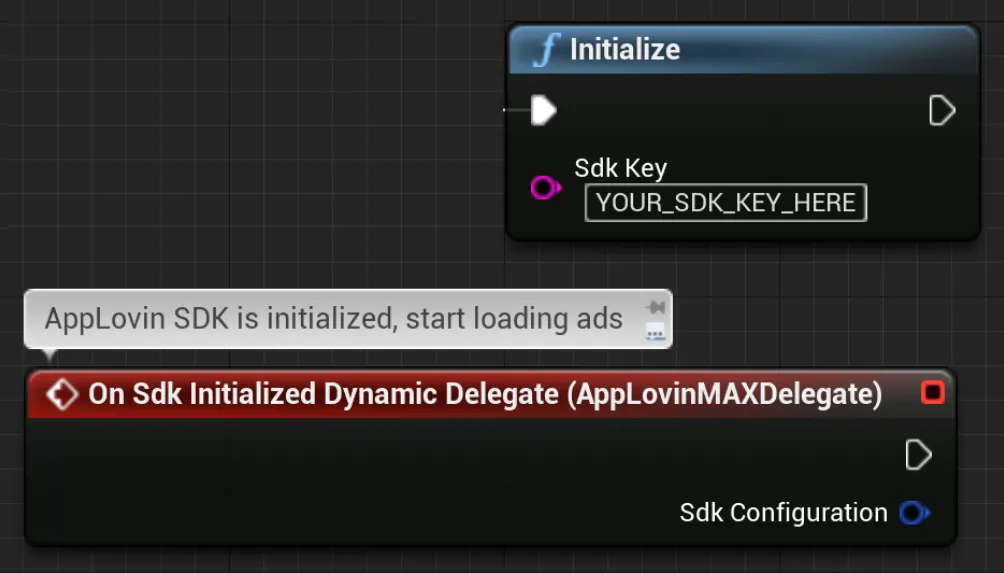
#include "AppLovinMAX.h"
⋮UAppLovinMAX::OnSdkInitializedDelegate.AddLambda([this](const FSdkConfiguration& SdkConfiguration){ // AppLovin SDK is initialized, start loading ads});UAppLovinMAX::Initialize(TEXT("«sdk-key»"));⋮You can find your SDK key in the Account > General > Keys section of the AppLovin dashboard.
iOS 14 support
In iOS 14, Apple introduced global privacy changes that you must comply with. This section explains how to comply with these changes and thereby avoid a material drop in revenue.
SKAdNetwork
Update your app’s Info.plist in Unreal’s Project Settings with network-specific identifiers.
See the SKAdNetwork documentation for instructions.
MAX terms & privacy policy flow
Implement the MAX terms & privacy policy flow to integrate compliance with the ATT framework and acceptance of your Terms of Service and Privacy Policy.
Consent and data APIs
You must get consent from your users (in applicable jurisdictions) on behalf of AppLovin’s monetization partners. Then you must pass consent flag values to AppLovin. To learn how to do this, review the Privacy–consent and data APIs documentation.